今天图老师小编要向大家分享个Photoshop调出人物图片光滑肤色效果教程,过程简单易学,相信聪明的你一定能轻松get!
【 tulaoshi.com - PS 】
本教程主要使用Photoshop调出人物图片光滑肤色效果,最终的效果非常非常的漂亮.
本教程为图老师论坛版主琦琦儿原创,转载请注明.
原图
(本文来源于图老师网站,更多请访问https://www.tulaoshi.com/ps/)
最终效果
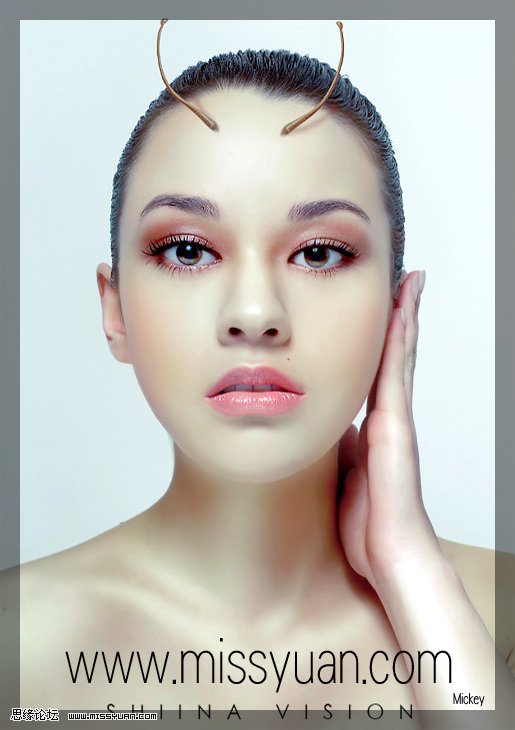
1、打开原图素材,把背景图层复制一层。
2、执行:图像 调整 自动色阶,确定后简单的给人物磨一下皮,方法自选。

3、创建色阶调整图层,适当把图层调亮一点,参数设置如下图。
![]()

4、创建可选颜色调整图层,对红,黄,中性色进行调整,参数设置如下图。
![]()

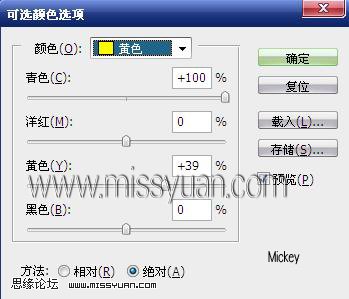
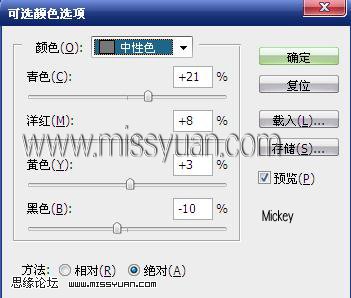
5、创建色阶调整图层,参数设置如下图,确定后新建一个图层,按Ctrl + Alt + Shift + E 盖印图层,适当锐化一下,完成最终效果。


最终效果:
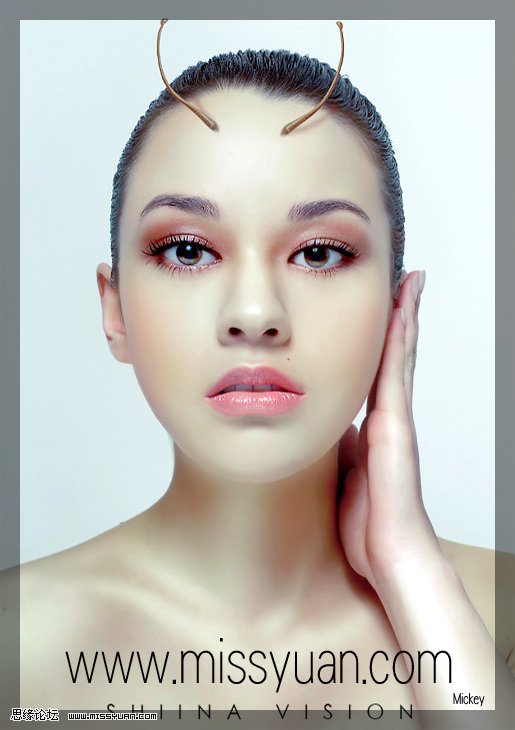
来源:https://www.tulaoshi.com/n/20160216/1569886.html
看过《Photoshop调出人物图片光滑肤色效果》的人还看了以下文章 更多>>